标签:com 运行时 控制台 固定 网络卡顿 制作 print 单行 卡顿
经过自己一段时间的学习,已经略有收获了!在整个过程的进行中,在我逐渐通过看书,看案例,做题积累了一些编程python的经验以后,我发现我渐渐爱上了python,爱上了编程!
接下来,当然是又一些有趣的实验案例:文本进度条的制作和π的计算!
相信大家都玩过游戏吧,面对加载的游戏数据,我们可能会遇到这样一种情况:网络卡顿的时候,进度条缓缓移动却迟迟不能加载完全,实在是消磨人们的耐心(狗头)
在我们的印象中,进度条应该是一个条状方块,随着时间的推移慢慢向前移动,直至数据加载完成!
那么,要怎么用python来实现呢??
我们有一些不同的形式呢~
一·、最简单的一种
基本思想:
这是一种简单的,按照任务执行的百分比将整个任务划分为100个单位,每执行N%输出一次进度条;每行输出包括进度百分比,代表已完成的部分(**)和未完成的部分(..)的两种字符,以及一个跟随完成度前进的小箭头:
类似于这样:%10{******->..................................................}
代码:
接下来,就来展示一下实现上面这个指令的python代码要怎么写吧~
import time
scale=10
print("------执行开始------")
for i in range(scale+1):
a,b=‘**‘*i,‘..‘*(scale-i)
c=(i/scale)*100
print("%{:^3.0f}[{}->{}]".format(c,a,b))
time.sleep(0.1)
print("------执行结束------")
显然我们从这几行代码中可以看出,代码调用了python中的time库,这是标准时间库;
由于程序的执行速度远超人类的视觉停留时间,直接进行字符输出几乎是瞬间完成,所以我们采用了time库中的time.sleep(t)函数来将当前的程序暂时挂起 t 秒,以便人眼能够捕捉到程序进行的细节;
我们可以再IDLE环境下看到它的运行效果:
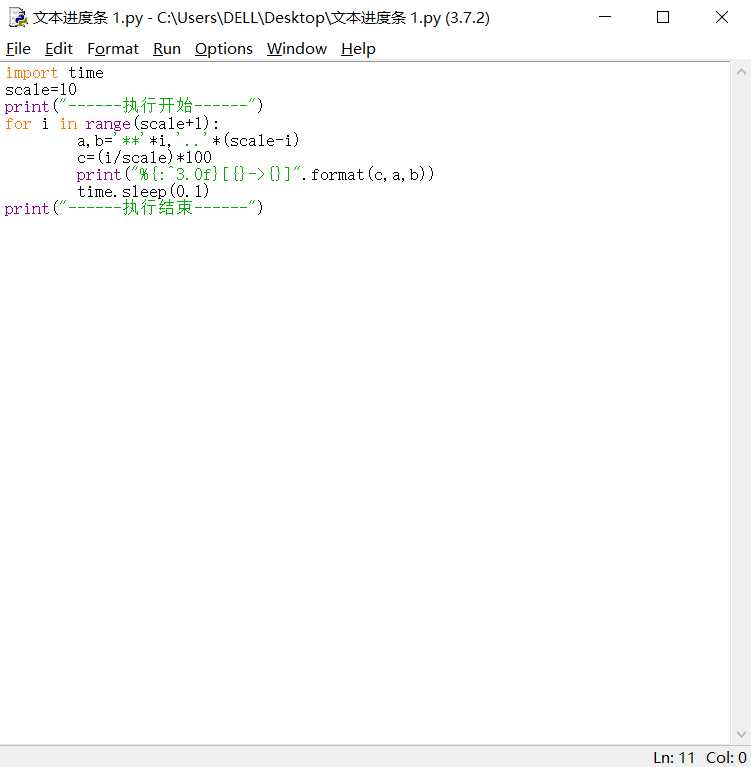
(将代码打入IDLE环境中)
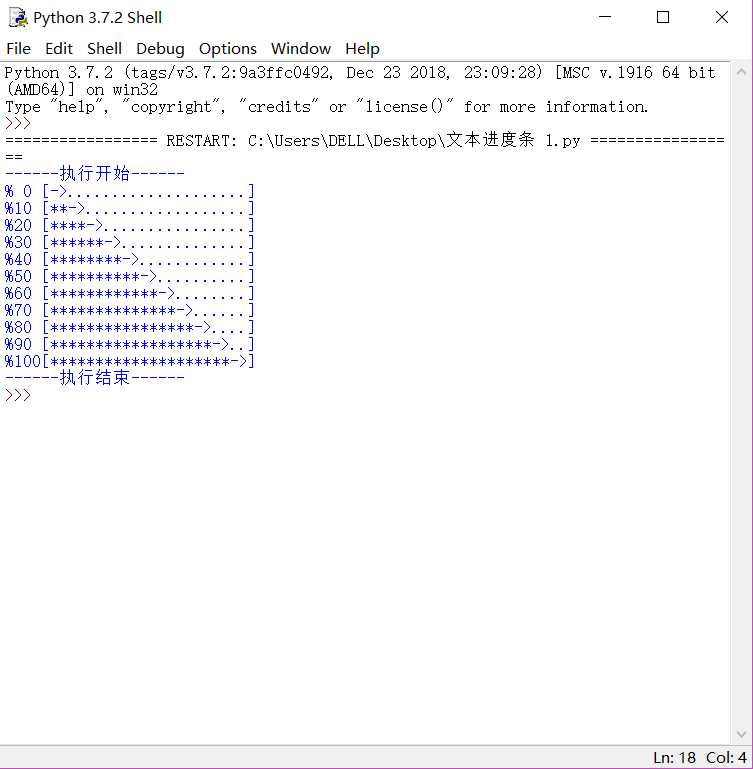
(一行行根据0.1秒的间隔输出出来)
是不是很酷呢?
二、单行动态刷新
基本思想:
我们一般见到的进度条都是在一行上刷新操作的,所以,我们运用动态刷新的思想,将每一次进度输出都固定在同一行,并不断地用生成的字符串覆盖之前的输出,形成进度条不断刷新的动态效果!
代码:
import time
for i in range(101):
print("\r{:3}%".format(i),end="")
time.sleep(0.03)
看上去十分简洁,它最后呈现的效果是这样的:
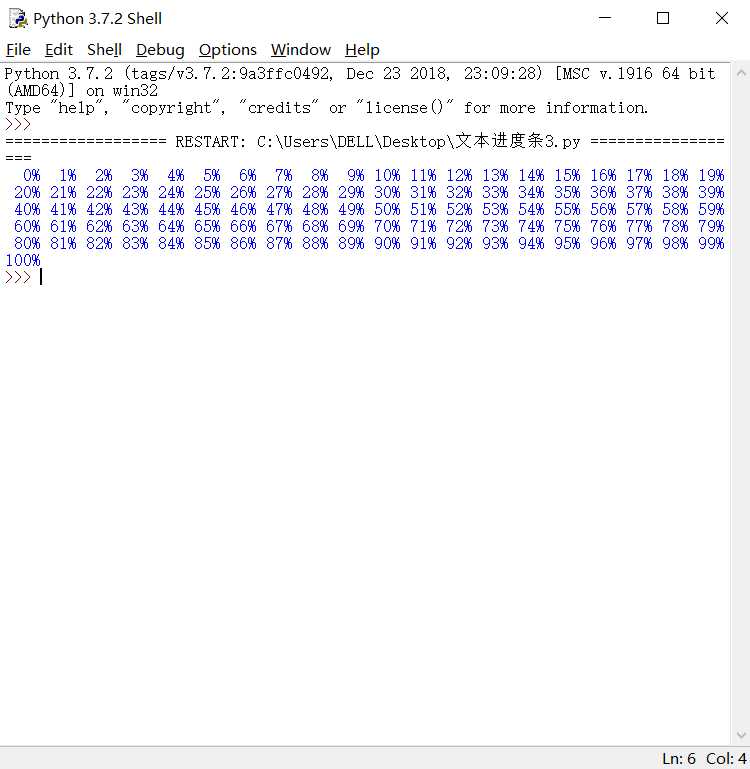
由于IDLE环境下本身屏蔽了单行刷新的功能,想要有刷新效果就得移步到控制台使用命令行执行程序
方法:
1.首先是按住键盘的“windows+R”调用出cmd窗口
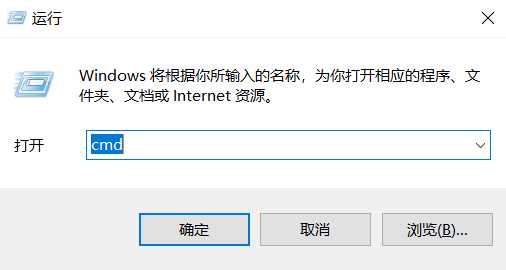
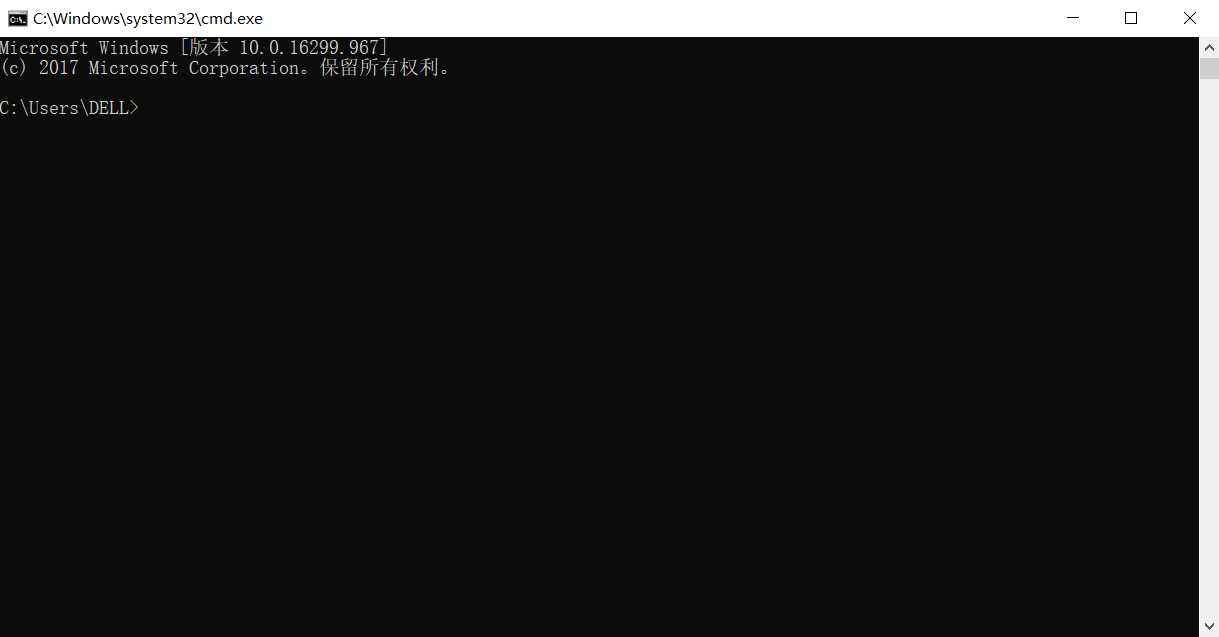
紧接着,我们就可以将文件的地址输入来调用了:

这是我存放的地址
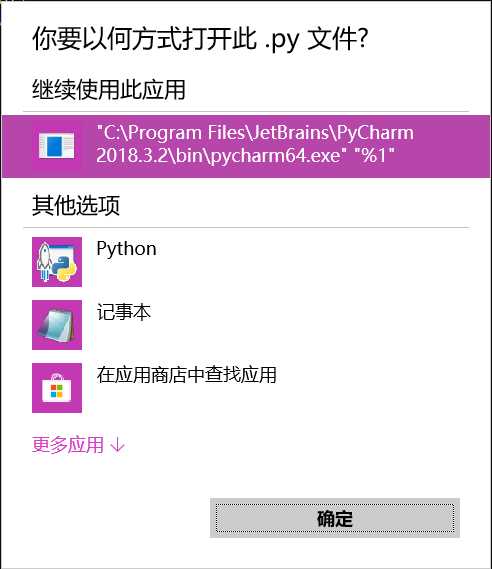
选择python打开
(最后效果啦~)
是不是很酷??
三、带刷新的文本进度条
基本思想:
将前两小节的程序合并,再添加开始和结束提示语,可以很好地实现带刷新的文本进度条,我们调用time.clock()函数来对运行时间进行监控;
代码:
import time
scale=50
print("执行开始".center(scale//2,‘-‘))
t=time.clock()
for i in range(scale+1):
a=‘*‘*i
b=‘.‘*(scale-i)
c=(i/scale)*100
t-=time.clock()
print("\t{:^3.0f}%[{}->{}]{:.2f}s".format(c,a,b,-t),end=‘‘)
time.sleep(0.05)
print("\n"+"执行结束".center(scale//2,‘-‘))
最终效果:
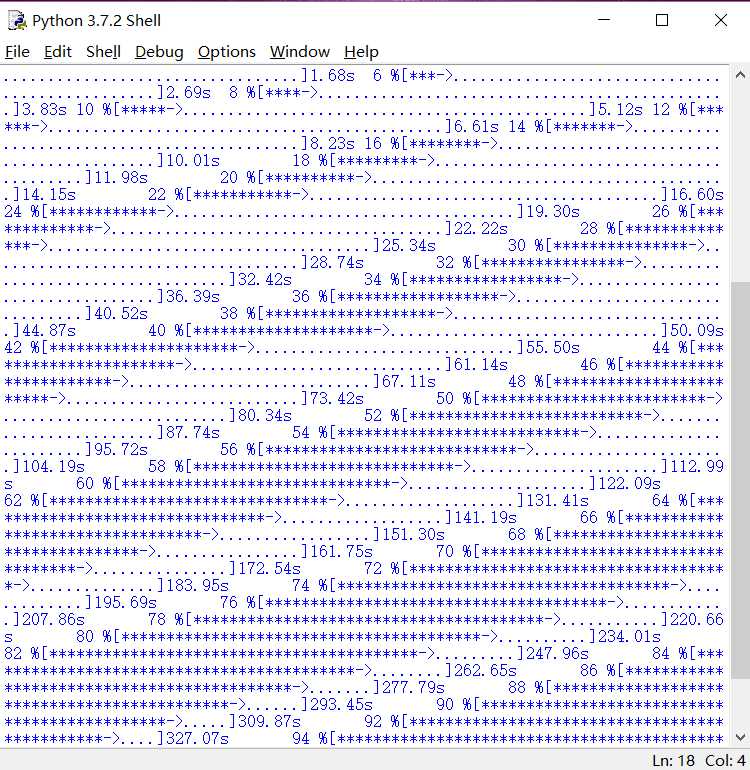
大概的形式就是这样啦!
标签:com 运行时 控制台 固定 网络卡顿 制作 print 单行 卡顿
原文地址:https://www.cnblogs.com/iconangle/p/10556176.html